Мод MrCrayfish’s Device добавит в Майнкрафт несколько экземпляров реалистичной офисной техники. Самым интересным предметом является ноутбук, который выполняет не только декоративные функции. На нем можно запустить игру, порисовать в аналоге Paint, создать внутриигровую электронную почту и даже выбрать оформление на свой вкус. Чтобы открыть ноутбук, нужно нажать по нему правой кнопкой мышки при зажатом Shift.
Инструкция по установке мода MrCrayfish’s Device
- Убедись, что у тебя установлен Minecraft Forge.
- Скачай мод для своей версии игры.
- Закинь его в папку mods, которая расположена в папке с игрой.
Скачать мод MrCrayfish’s Device для Майнкрафт
Для версии 1.12.2
Скачать MrCrayfish’s Device 1.12.2 [2.61 Mb](Загрузок: 127)
Для версии 1.11.2
Скачать MrCrayfish’s Device 1.11.2 [791.48 Kb](Загрузок: 193)
Для версии 1.8.9
Скачать MrCrayfish’s Device 1.8.9 [786.57 Kb](Загрузок: 232)
Проголосовать:
Похожие Моды
Мод Cloud Boots [Forge]
Установив мод Cloud Boots, ты сможешь создать в Майнкрафте новый вид обуви – облачные ботинки. Они позволят очень высоко подпрыгивать и падать с любой высоты, не получая урона. Чтобы мод…
Как сделать МАЙНКРАФТ на ТЕЛЕФОНЕ КАК на Компьютере
Мод Roughly Enough Items (REI) [Forge]
REI изначально был альтернативой JEI для Fabric, но теперь доступен и для Forge. Если тебе нравится это приложение, то теперь ты можешь использовать его во всех своих сборках. Некоторым игрокам…
Мод Immersive Portals [Fabric]
Immersive Portals – это декоративный мод, делающий порталы в Ад более реалистичными и красивыми. Теперь ты будешь видеть через него другое измерение и переходить в него мгновенно, как сквозь дверь….
Оставить комментарий
253522
195206
Better FPS [Forge]
111248
VanillaFix
111028
Just Enough Items (JEI) [Forge]
105200
Phosphor [Forge]
- Новое лого и фон в снапшоте 23w14a
- Вышел первоапрельский снапшот с голосованиями
- Вышел снапшот 23w13a
- Как повысить FPS и устранить лаги в Minecraft
- Как сделать невидимую рамку в Майнкрафте
- Как сделать седло в Майнкрафте
- Скин Компота
- Скин жителя деревни
- Скин голого мужика
Privacy & Cookies Policy
Privacy Overview
This website uses cookies to improve your experience while you navigate through the website. Out of these cookies, the cookies that are categorized as necessary are stored on your browser as they are essential for the working of basic functionalities of the website. We also use third-party cookies that help us analyze and understand how you use this website. These cookies will be stored in your browser only with your consent. You also have the option to opt-out of these cookies.
But opting out of some of these cookies may have an effect on your browsing experience.
Always Enabled
Necessary cookies are absolutely essential for the website to function properly. This category only includes cookies that ensures basic functionalities and security features of the website. These cookies do not store any personal information.
Non-necessary
Any cookies that may not be particularly necessary for the website to function and is used specifically to collect user personal data via analytics, ads, other embedded contents are termed as non-necessary cookies. It is mandatory to procure user consent prior to running these cookies on your website.
Источник: gid-minecraft.ru
Как настроить мышку в майнкрафте
В последнее время в Minecraft при движении мыши, она сначала идёт нормально, а потом резко поворачивается на 360 градусов — и так каждый раз, когда я пытаюсь двигать мышкой. Пробовал переустанавливать Java, переустанавливал Minecraft. Windows переустановил неделю назад (c 8.1 на 10). В настройках менял чувствительность мыши, игра идёт нормально (60 fps). Эта проблема только в Minecraft.
Windows 10 x64
2 ГБ RAM
процессор 2.16 GHz
Мышь дешёвая? Или игровая? Если игровая, модель мыши пожалуйста напишите. Имеются ли ПО для мыши на компьютере?
Мышь вроде обыкновенная: LC TECH HV-MS247.
Но явно дело не в ней, потому что эта проблема только в Minecraft. В браузере, в других играх, на рабочем столе, даже в меню майнкрафта она работает нормально.
В этом случае, всегда помогало просто вытащить мышку из гнезда и засунуть обратно, либо перезапустить лаунчер. По крайней мере, я так делал
Тут что-то странное творится, при включенном Bandicam (даже без записи) этого бага с мышкой нету. Как только я его отключаю, баг опять появляется.
А может быть еще и такое что, болтается яблочко снизу в мышке.
Проверь, если что отпиши сюда.
А так попробуй взять другую мышку и зайти в майнкрафт, если все будет работать, значит дело в твоей мышке.
Попробуй подключить другую мышку. Если проблема осталась, попробуй переустановить Java, клиент игры. Отпишись о результате.
Удали майнкрафт и таких багов не будет.
Какая версия майна?
У меня така-я же проблема захожу на 1.12.2 оптифайн впервое время чуть двинешь всё капец. Со временем проходит.
Купи новую может быть поможет и ещё лучше коврик хороший! Переустановка не на что не влияет!
Была такая же проблема. Дело было в том что с мышкой что-то не то было, купили другую о чудо! Всё работало нормально. Или вот ещё: поробуй убрать все моды зайти в майнкрафт потом выйди и закинь моды обратно, моему другу помогло
У меня тоже самое было это дело не в мышке я сначало резкость поменьше поставил уже стало реже происходить потом я несколько раз переагрузил чанки и уменьшил дальность и всё
Просто купите новую мышь, машь плохая
Может проблема в комп. Мыши просто поменяй драйвера к мыши а может проблема в майнкрафте просто переустанови его
Это в настройках косяк. Была эта проблема. Наверное, сделали все настройки на минимум, попробуйте там что-нибудь изменить
Ищите проблему в настройках!
Купите другую мышь, либо удалите все моды (если есть).
Ещё попробуйте установить другую версию (лучшие версии 1.7.10 и 1.8.9)
Если вам хочется играть на новой версии, установите версию игры 1.13.1 либо 1.13.
Если не помогло попробуйте уменьшить чуствительность мыши в настройках игры.
Скорее всего, драйверная настройка мыши конфликтует именно с данной версией этой игры. Можно, конечно, помудрить над решением той проблемы, но гораздо проще забыть…
Как изменить настройки мыши. В современных компьютерах для многих пользователей главную роль в управлении играет компьютерная мышь. Редко, кто может работать без неё. Как выбирать компьютерную мышку? , я уже рассказывала, про Виды компьютерных мышей, тоже. Пришло время поговорить об их настройке.
Не всегда работа мышки нас устраивает, но некоторые даже не подозревают, что её можно настроить. Вот о том, как изменить настройки мыши мы сейчас и поговорим.
Настройка компьютерной мыши в Windows 7
В Windows XP также необходимо вызвать меню – Пуск – Панель управления . И в окне Панели управления найдите иконку Мышь . Откройте эту папку двойным щелчком мыши и перейдем к настройкам.
Настройка компьютерной мыши в Windows XP
Описывать настройки мыши я буду на примере Windows XP, тем более, что они нисколько не отличаются от тех же настроек в Windows 7.
Важнейшая настройка мыши – это её чувствительность и настройка двойного щелчка основной кнопкой. Оптимальные настройки зависят от конкретной модели и от привычного стиля вашей работы.
Чувствительность мыши это реакция указателя на её смещение. Проверьте, можете ли вы провести указатель через весь экран по диагонали, не отрывая запястье от поверхности стола, то есть шевеля только пальцами. Если у вас не получается проделать такое, значит необходимо настроить чувствительность мыши.
- Откройте окно Свойства: Мышь (Пуск- Панель управления- Мышь) .
- Перейдите на вкладку Параметры указателя .
- Переместите движок на панели Перемещение в необходимую сторону. При перемещении движка вправо, мышь станет ещё чувствительнее, а влево – менее.
- Установите флажок на запись Включить повышенную точность установки указателя . Теперь ваш указатель будет сначала замедленно двигаться, а потом ускоряться. Это вам пригодится при работе в графических редакторах. В играх, особенно там, где приходится наводить оружие на цель, установка этого флажка будет вам только мешать и замедлять реакцию игрока.
- Очень интересная панелька Видимость . Можете попробовать установить флажки на разные функции, но в работе эти прибамбасы мешают. Но это кому как.
Очень интересная панелька Видимость в окне настройки мыши.
- В этом же окне перейдите на вкладку Кнопки мыши .
- На панели Скорость выполнения двойного щелчка щелкните два раза левой кнопкой мыши по желтой папочке. Если ваши два щелчка открыли эту папку, то все нормально. Если нет, то настройте двойной щелчок перемещением движка Скорость .
На панели Скорость выполнения двойного щелчка щелкните два раза левой кнопкой мыши по желтой папочке.
- Если вы левша, то можете поменять назначение кнопок мыши на панели Конфигурация кнопок . Просто установите флажок напротив записи Обменять назначение кнопок . Не забывайте сохранять свои настройки кнопкой Применить и ОК .
- Залипание устанавливать не советую, а то любой ваш щелчок мышью, особенно при работе с текстовыми редакторами, будет цеплять и тащить за собой любой объект.
- Перейдите на вкладку Указатели .
- Откройте выпадающий список (щелкните по маленькому черному треугольнику справа) на панели Схема .
- Выберите схему.
- Ниже в настройках также выберите тип указателя и нажмите кнопку Применить .
- Если все эти схемы вам надоели или не подходят, то нажмите кнопку По умолчанию .
- Нажав на кнопку Обзор , вы можете загрузить еще много всяких курсоров из системной папки Cursors . В эту же папку (C:WINDOWSCursors) вы можете загрузить свои курсоры, и выбирать их оттуда.
Откройте выпадающий список (щелкните по маленькому черному треугольнику справа) на панели Схема. Выберите схему.
На вкладке Колесико менять ничего не надо. Просто можете поэкспериментировать.
На вкладке Колесико менять ничего не надо. Просто можете поэкспериментировать.
На вкладке Оборудование можете посмотреть , как ваша система определяет вашу мышь.
Вот таким образом можно настроить компьютерную мышь под себя.
Напишите в комментариях, какие казусы у вас были с мышью и как вы исправили это. Может быть это кому-то пригодиться.
Источник: minecraft-kak.ru
Только мышкой · Майнкрафт · Игры онлайн, играть бесплатно и без регистрации
На этой странице собраны онлайн игры на стыке жанров «Только мышкой» и «Майнкрафт». Играйте бесплатно, без скачивания и без регистрации прямо сейчас!
- « Назад
- Популярные
- Новые
- Только мышкой » Все игры
- Майнкрафт » Все игры
![МайнКликер 2]() МайнКликер 2 Майнкрафт
МайнКликер 2 Майнкрафт![Нуб: Побег с острова]() Нуб: Побег с острова Крафтинг
Нуб: Побег с острова Крафтинг![MineStrike.fun]() MineStrike.fun Майнкрафт
MineStrike.fun Майнкрафт![Строй и разрушай]() Строй и разрушай Майнкрафт
Строй и разрушай Майнкрафт![Гринд Крафт: Ремастер]() Гринд Крафт: Ремастер Крафтинг
Гринд Крафт: Ремастер Крафтинг![Horror Nights Story]() Horror Nights Story На выживание
Horror Nights Story На выживание
Играй в 2 клика — добавь нас на рабочий стол!
 Безумный Стив Ио На выживание
Безумный Стив Ио На выживание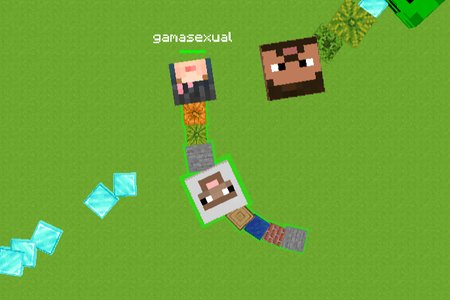 СлизерКрафт Ио Змейка
СлизерКрафт Ио Змейка Minecraft Survival (2020) С физикой
Minecraft Survival (2020) С физикой Майнкрафт: Башня На ловкость
Майнкрафт: Башня На ловкость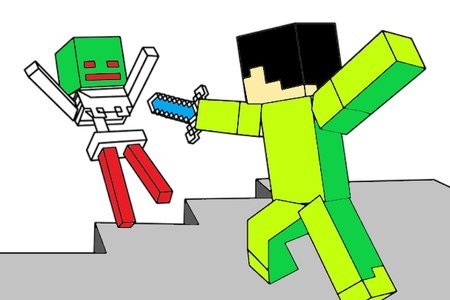 Майнкрафт: Раскраски Раскраски
Майнкрафт: Раскраски Раскраски Пиньята Крафт Аркады
Пиньята Крафт Аркады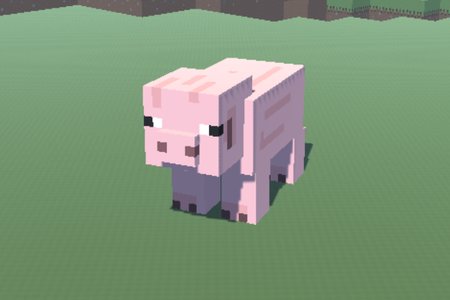 МайнКликер Майнкрафт
МайнКликер Майнкрафт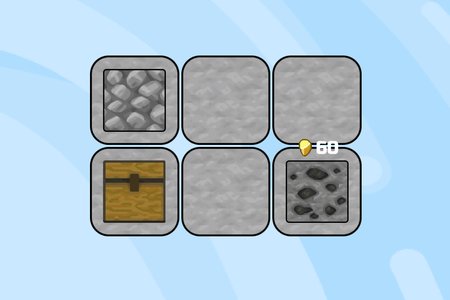 МайнМердж Аркады
МайнМердж Аркады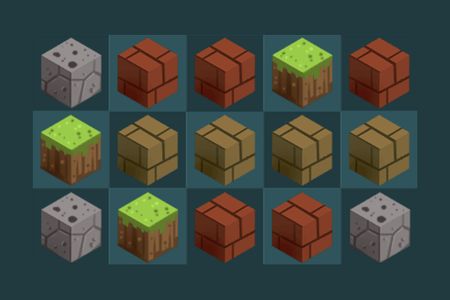 Adventure Craft Три в ряд
Adventure Craft Три в ряд Матч Крафт Три в ряд
Матч Крафт Три в ряд Майнкрафт: Бесконечный раннер Раннеры
Майнкрафт: Бесконечный раннер Раннеры Майнкрафт: Приключение монетки С физикой
Майнкрафт: Приключение монетки С физикой Беги, Майнкрафт, беги Раннеры
Беги, Майнкрафт, беги Раннеры Майн Рашер 2 Раннеры
Майн Рашер 2 Раннеры Майнкрафт: Тряпичный воин Слэшеры
Майнкрафт: Тряпичный воин Слэшеры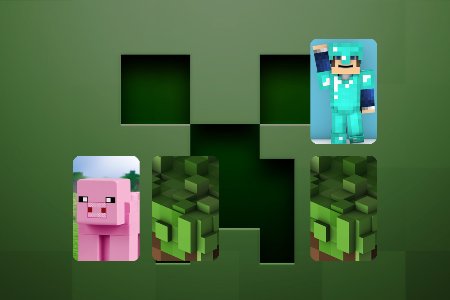 Майнкрафт: Проверка памяти Развивающие
Майнкрафт: Проверка памяти Развивающие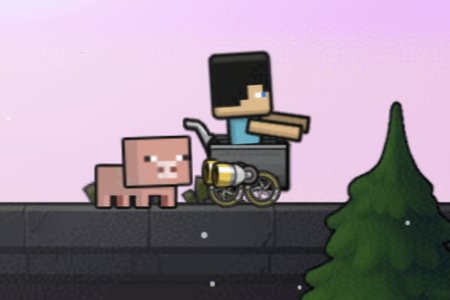 Майн Карт Нуб На ловкость
Майн Карт Нуб На ловкость Майнкрафт: Отложи яйцо Аркады
Майнкрафт: Отложи яйцо Аркады Minecraft Survival Балансирование
Minecraft Survival БалансированиеИсточник: gamaverse.ru
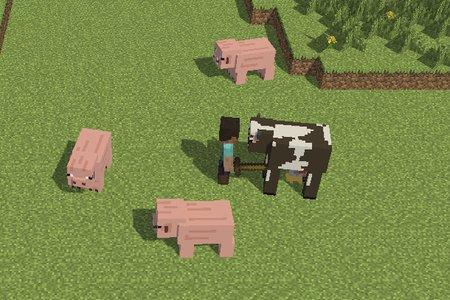 МайнКликер 2 Майнкрафт
МайнКликер 2 Майнкрафт Нуб: Побег с острова Крафтинг
Нуб: Побег с острова Крафтинг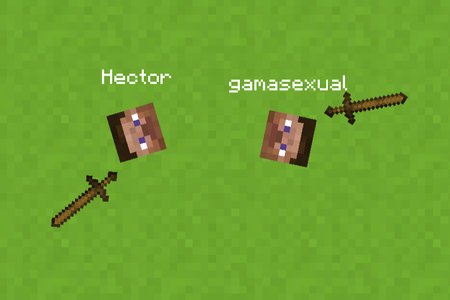 MineStrike.fun Майнкрафт
MineStrike.fun Майнкрафт Строй и разрушай Майнкрафт
Строй и разрушай Майнкрафт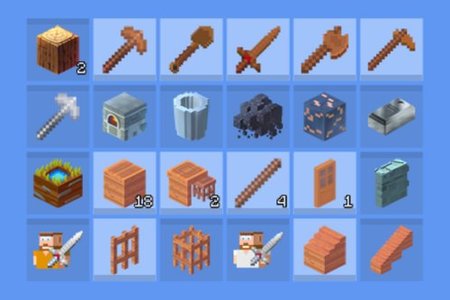 Гринд Крафт: Ремастер Крафтинг
Гринд Крафт: Ремастер Крафтинг Horror Nights Story На выживание
Horror Nights Story На выживание